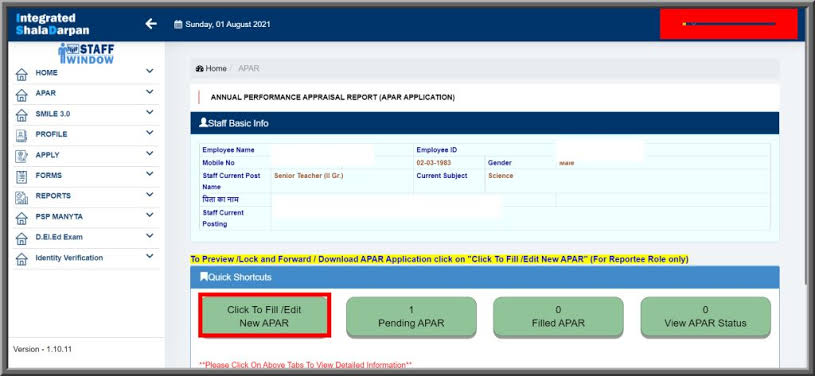APAR (Annual Performance Assessment Report) वार्षिक कार्य मूल्यांकन प्रतिवेदन शाला दर्पण स्टाफ विंडो से ऑनलाइन आवेदन करने की प्रक्रिया
1. ➡️Rajshaladarpan.nic.in साइट ओपन कर स्कूल लॉगिन नही करके स्क्रोल करने पर नीचे अलग-अलग विंडो दिखाई देती हैं जिनमें से स्टाफ विंडो पर क्लिक कर ओपन करते हैं ।
2 ★➡ यूज़र नेम, पासवर्ड और कैप्चा कोड डालकर लॉगिन करते हैं ।
3 ★➡ थ्री लाइन पर क्लिक करने पर अलग अलग टैब दिखाई देंगे जिनमे से APAR टैब पर क्लिक करते हैं ।
4★➡ APAR टैब पर क्लिक करने पर APAR Dashboard ओपन होगा ।
5 ★➡ APAR Dashboard मे :-
(i) स्टाफ बेसिक इन्फॉर्मेशन प्रदर्शित होगी जैसे :- नाम, एम्प्लोयी आईडी, मोबाइल नम्बर, लिंग, जन्म तिथि, पोस्ट, विषय, पिता का नाम तथा सेवानिवृत्ती तिथि आदि ।
(ii) Quick Shortcuts tab में निम्न टैब प्रदर्शित होंगे :-
★Click To fill /Edit new APAR
★★Pending APAR
★★★Filled APAR
★★★★View APAR Status
6★➡ Please click on above tabs to view detailed information से तात्पर्य ऊपर दिए गए टैब में प्रथम टैब Click To fill/ Edit APAR टैब पर क्लिक कर अपनी APAR निम्न प्रकार भरते हैं :-
◆ लोकसेवक का प्रकार :-
√ तृतीय एवं द्वितीय श्रेणी श्रंखला के शैक्षिक कार्मिक
√ व्याख्याता/ प्रधानाध्यापक/ प्रधानाचार्य
√ कार्यालय में कार्यरत शैक्षिक कार्मिक
संबंधित लोकसेवक का प्रकार √ करें।
◆ From date :-01/07/2021 To date 30/06/2022 भरें
नोट:- Leave :- 15 दिन से अधिक अवकाश है तो भरें ।
◆ APAR :- APAR की प्रविष्टि की जानी है*
*◆ Form type :- अधीनस्थ सेवा, राज्यसेवा जो भी उपयुक्त का चयन करें ।
◆ Posting place पदस्थापन स्थान का चयन करें अंत मे सेव करें।
7 ★➡️सेव करने के बाद सभी एंट्री सही होने पर
Creat APAR Application पर क्लिक करें ।
8 ★➡️Choose Officers :- वरिष्ठ अध्यापकों के लिए ऑफिसर का चयन-
1.Reporting officer-संस्था प्रधान
2.Reviewing officer- मुख्य ब्लाक शिक्षा अधिकारी
3.Accepting officer- संयुक्त निदेशक संभाग का चयन By shala darpan nic id, Employee ID, Mobile number या By Post सर्च कर सेलेक्ट करें ओर अलग अलग सेव करें ।
अधिकारियों का चयन सही होने के बाद
9★➡️Forward for officers approval पर क्लिक कर ओटीपी द्वारा अप्रूव करें ।
नोट ★➡ एक बार APAR भरने के बाद अन्य जानकारी जैसे :- Pending APAR, Filled APAR, View APAR Status आदि की स्तिथि जान सकते हैं ।
10 ★➡️ Reporting officer द्वारा करणीय कार्य :-
स्वयं की स्टाफ विंडो लॉगइन कर APAR > APAR DASHBOARD > REQUEST FOR APAR ASSESSMENT पर क्लिक कर भरी गई एपीआर की लिस्ट प्रदर्शित होगी जिसमें एक्शन बटन पर क्लिक कर कंफर्म ऑफिसर पर क्लिक करने पर एपीआर अगला भाग भरने के लिए तैयार हो जाएगी ।
★➡️ नोट :- यदि भरी गई एपीएआर में कोई त्रुटि है तो उसे आवश्यक कारण चुनकर रिजेक्ट कर सकते हैं ।
11★➡️ Employee staff Windows से स्टाफ विंडो लॉगिन कर APAR > APAR DASHBOARD > Click to fill/Edit APAR पर क्लिक कर Fill application पर क्लिक कर
★नामांकन
★परीक्षा परिणाम
★शैक्षणिक उपलब्धि
★प्रशिक्षण
★विशेष कार्य
★स्वास्थ्य परीक्षण
★स्थावर संपत्ति भरकर सबमिट करते हैं ।
12 ★➡️ Preview पर क्लिक कर भरा गया फॉर्म जांच कर
Lock and forward application पर क्लिक कर ओटीपी द्वारा भरे हुए एपीआर को फॉरवर्ड करते हैं ।
13★➡️Reporting officer द्वारा करणीय कार्य :-
स्वयं की स्टाफ विंडो लॉगइन कर APAR > APAR DASHBOARD > PENDING APAR FOR ASSESSMENT पर क्लिक कर भरी गई एपीआर का मूल्यांकन भरकर Submit preview करते हैं तथा ओटीपी द्वारा फॉरवर्ड करते हैं ।